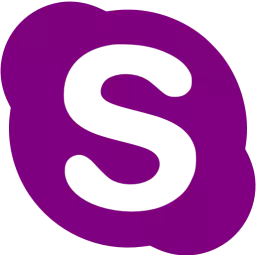
Als u, wanneer u probeert in te loggen in Skype, de volgende foutmelding tegenkomt: "Invoer is niet mogelijk vanwege gegevensoverdrachtsfouten, niet ontmoedigd. Nu zullen we in detail overwegen om het te repareren.
Corrend het probleem met de ingang van Skype
Eerste methode
Om deze acties te doen, moet u rechten hebben "Beheerder" . Want dit ga naar "Administratie-beheerscomputer-lokale gebruikers en groepen" . We vinden de map "Gebruikers" , klik op twee keer op het veld "Beheerder" . In het extra venster verwijderen we een vinkje uit de sectie "Account uitschakelen".
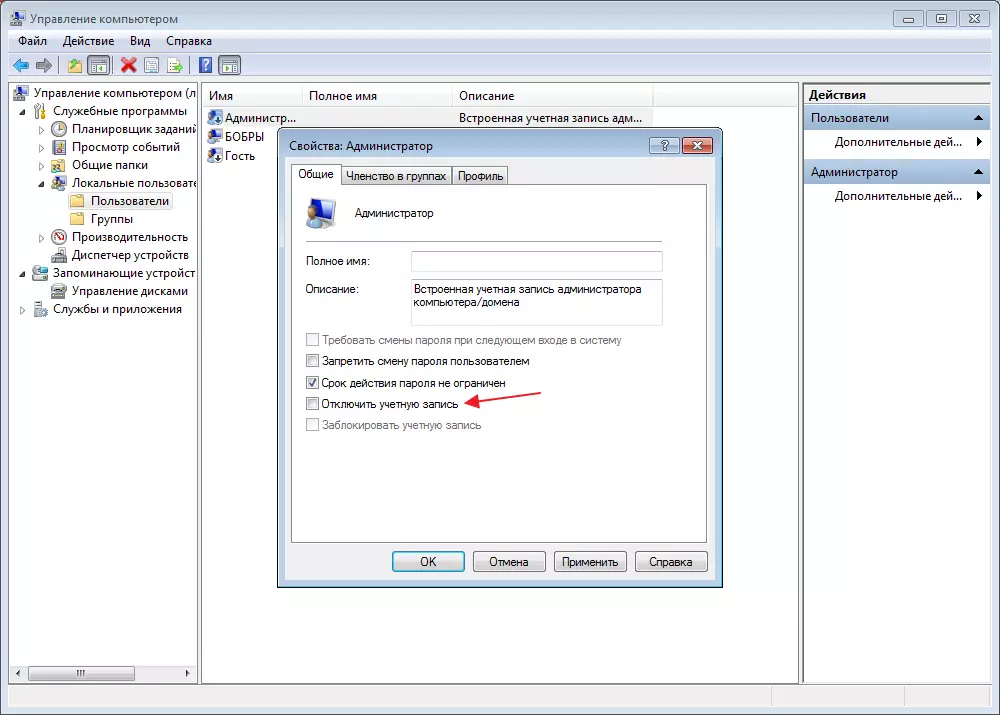
Sluit nu Skype. Het beste door "Taakbeheer" Op het tabblad "Processen" . Vind "Skype.exe" En stop het.

Nu binnenkomen "Zoeken" En introduceren "% Appdata% \ skype" . De vondige map wordt omgekeerd naar eigen goeddunken.

We introduceren B. Nogmaals "Zoeken" en schrijf " % Temp% \ Skype » . Hier zijn we geïnteresseerd in de map Dbtemp , Verwijder het.
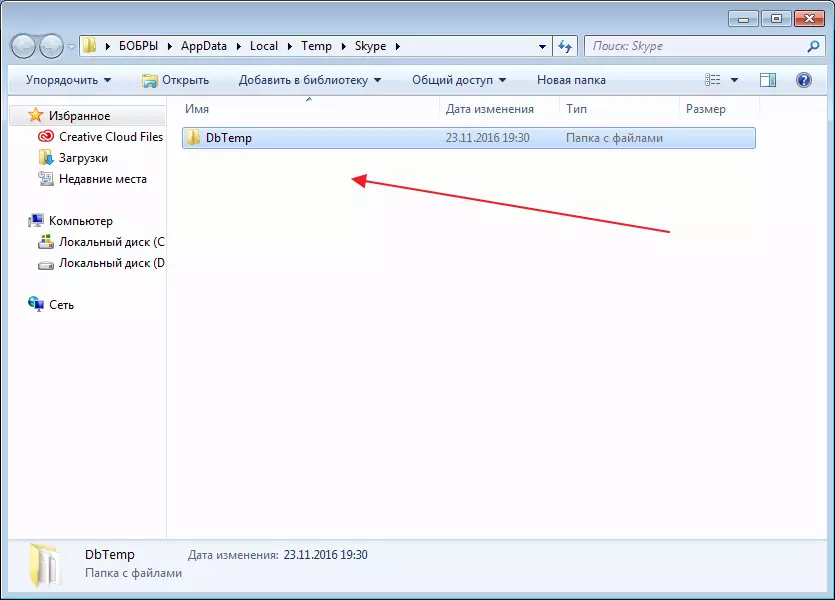
Ga naar Skype. Het probleem zou moeten verdwijnen. Houd er rekening mee dat contacten blijven en de oproepgeschiedenis en de correspondentie worden niet opgeslagen.
De tweede manier zonder geschiedenis te besparen
Voer een gereedschap uit om programma's te verwijderen. Bijvoorbeeld Revo Uninstaller. We vinden en verwijderen Skype. Waarna we in de zoekopdracht betreden "% Appdata% \ skype" En verwijder de Skype-map.
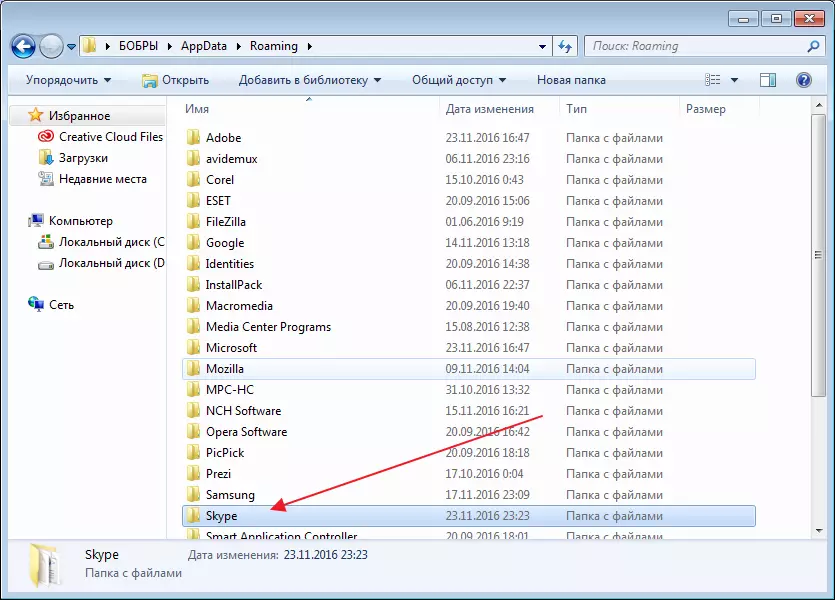
Houd daarna de computer over en installeer Skype opnieuw.
Derdeweg zonder geschiedenis op te slaan
Skype moet worden losgekoppeld. In het zoeken, type "% Appdata% \ skype" . In de gevonden map Skype We vinden een map met de naam van uw gebruiker. ik heb het "Live # 3AIGOR.DZIAN" En verwijder het. Na dat ga naar Skype.

Vierde manier om de geschiedenis te behouden
Wanneer de plot is uitgeschakeld in het zoeken, voeren we "% appdata% \ skype" in. Ga naar de map met je profiel en hernoem het bijvoorbeeld "Live # 3Aigor.dzian_old" . Nu werken we Skype, we gaan uw account in en stoppen het proces in de taakbeheer.
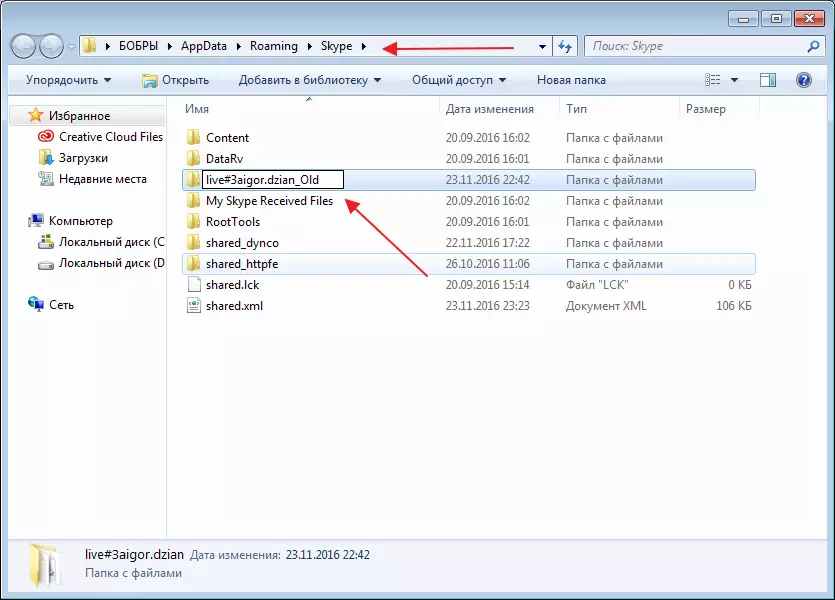
Ga opnieuw B. "Zoeken" En herhaal de acties. Ga naar B. "Live # 3Aigor.dzian_old" en kopieer daar bestand "Main.db" . Het moet in de map worden ingevoegd "Live # 3AIGOR.DZIAN" . We zijn het eens met de vervanging van informatie.
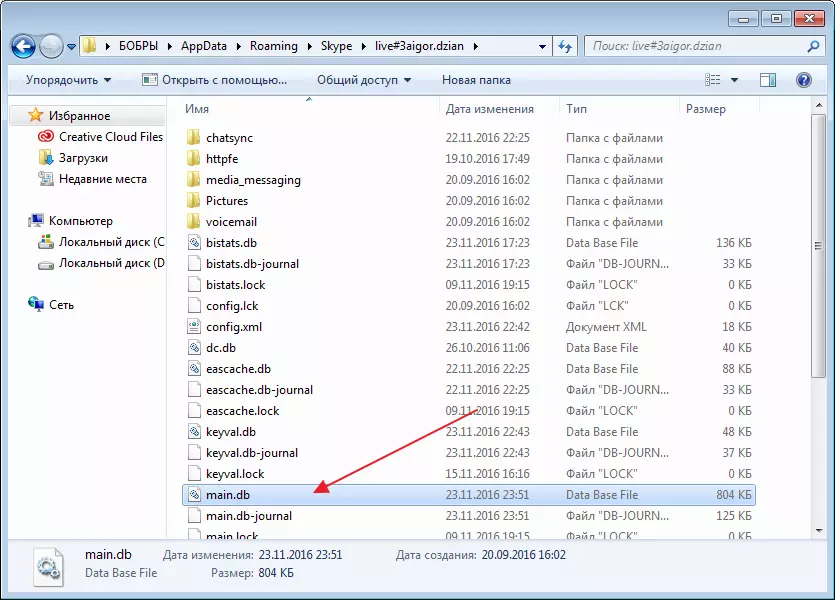
Op het eerste gezicht is dit alles erg moeilijk. In feite heb ik 10 minuten voor elke optie achtergelaten. Als je alles goed doet, moet het probleem verdwijnen.
